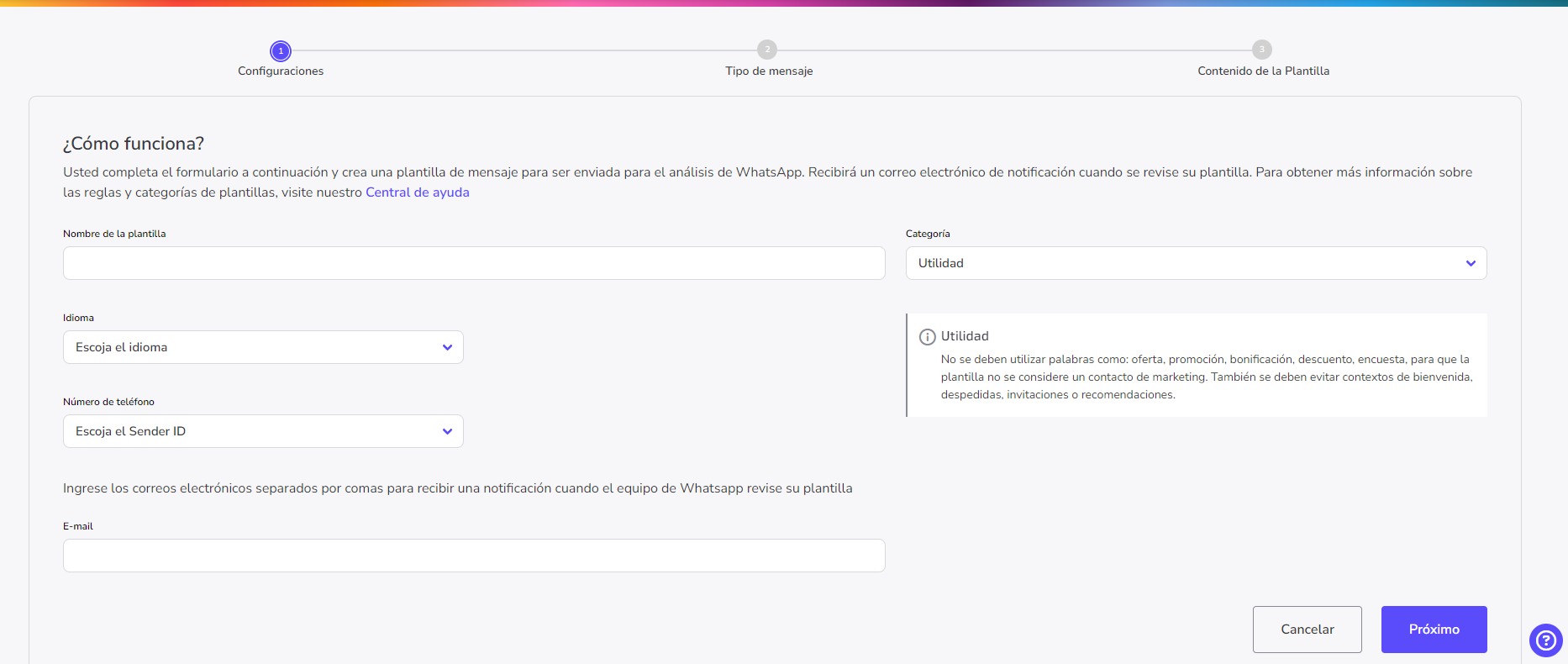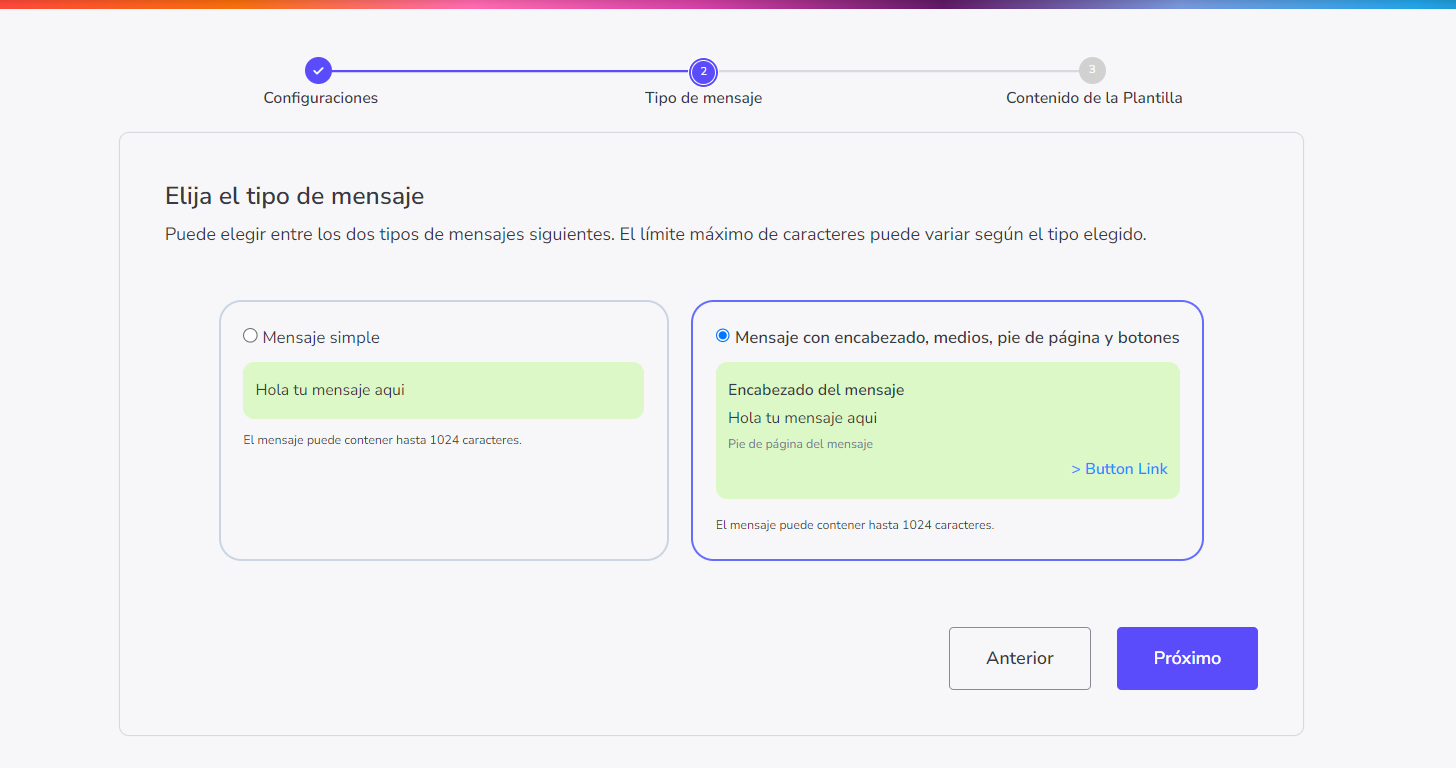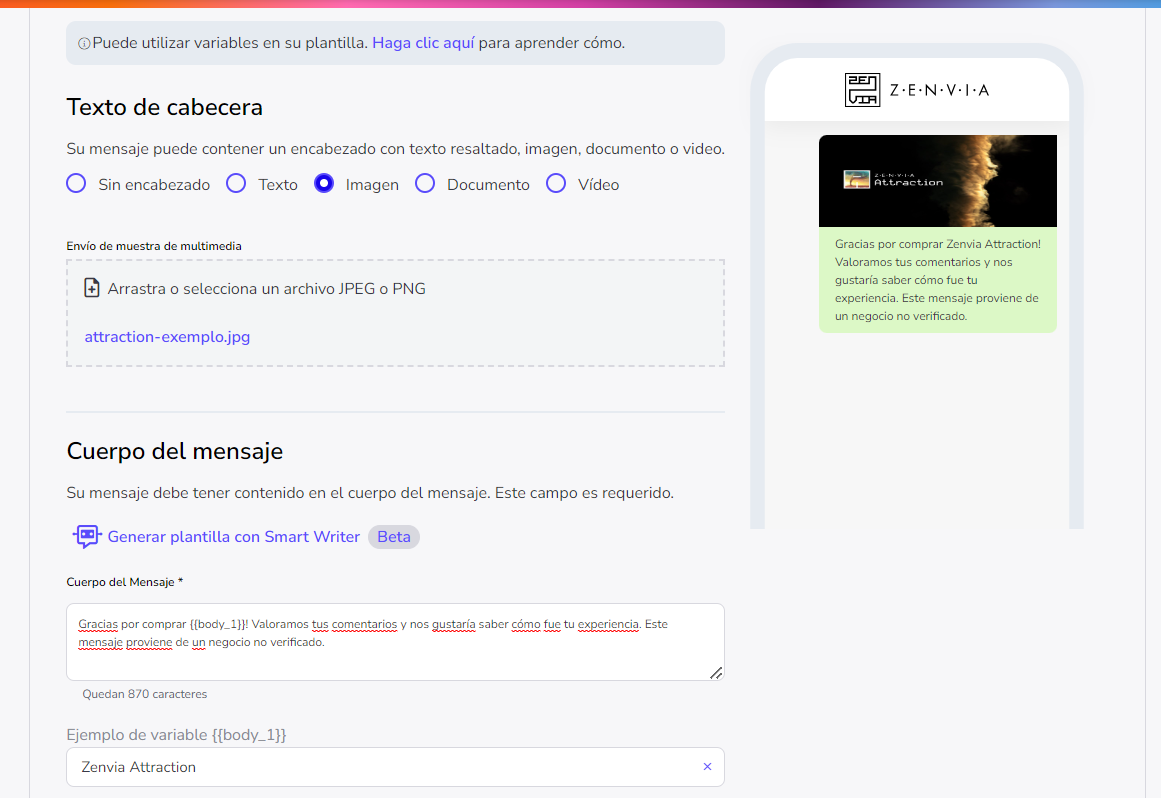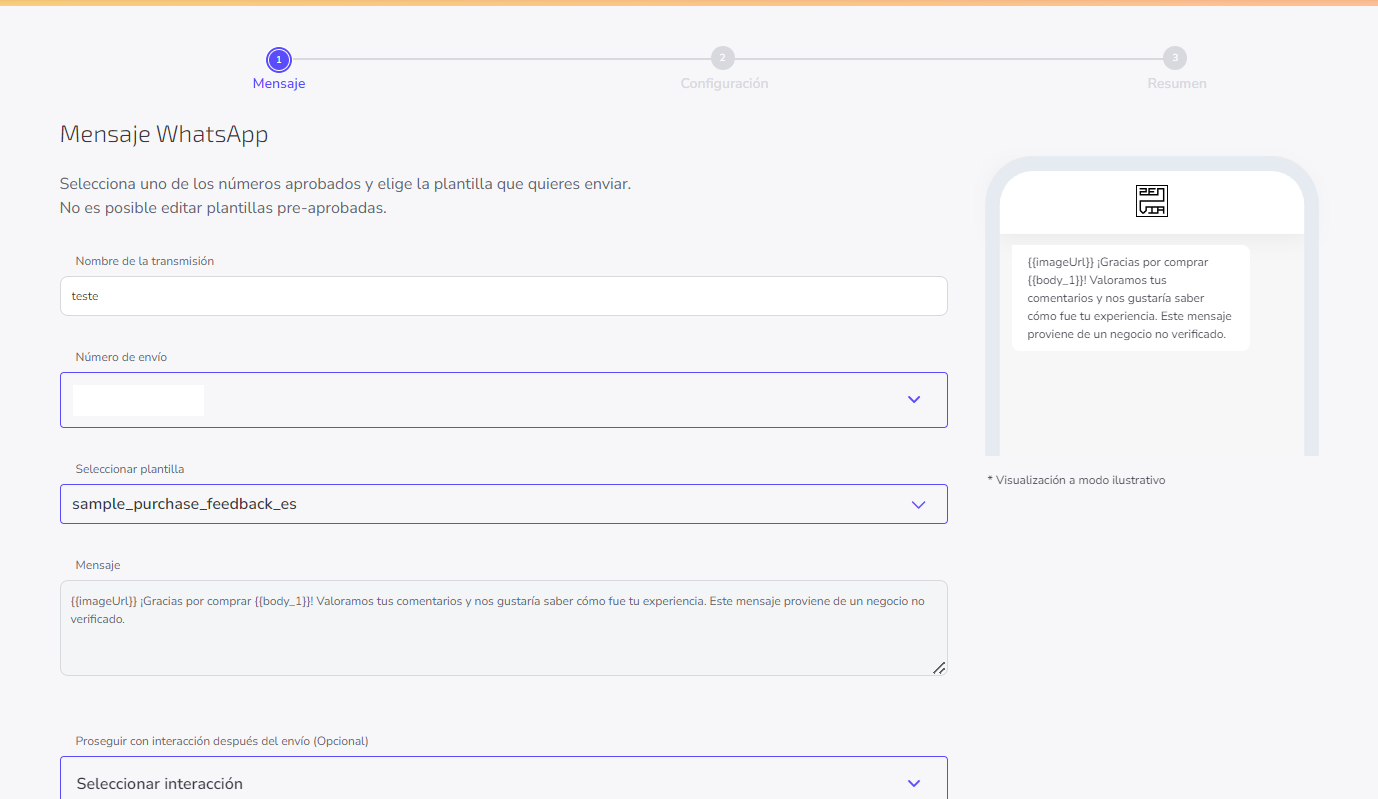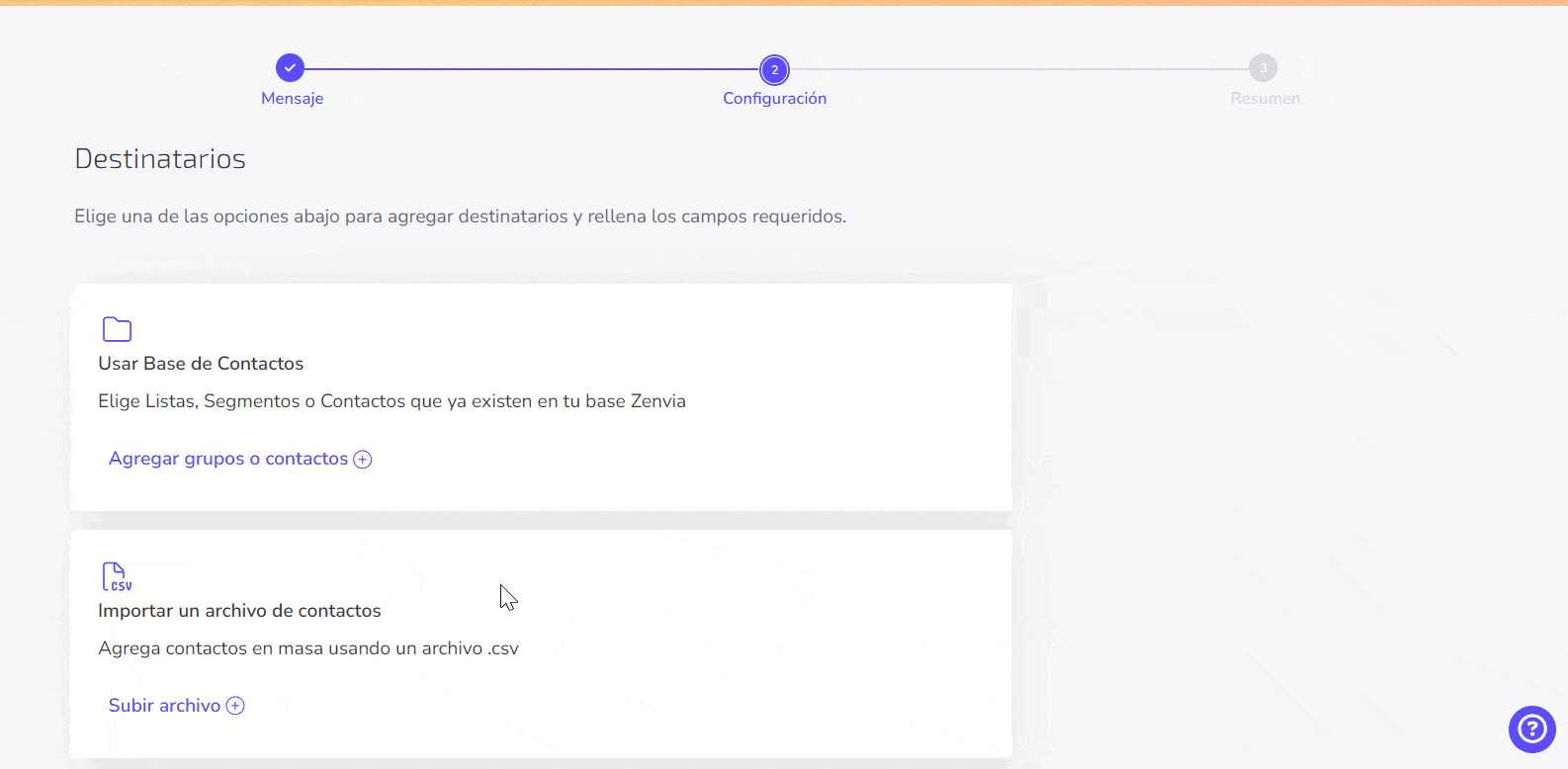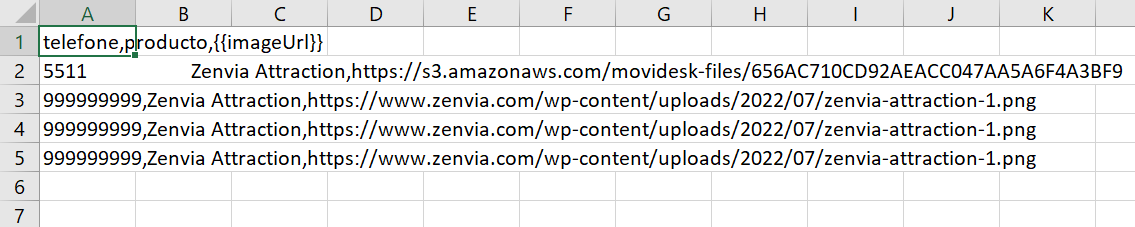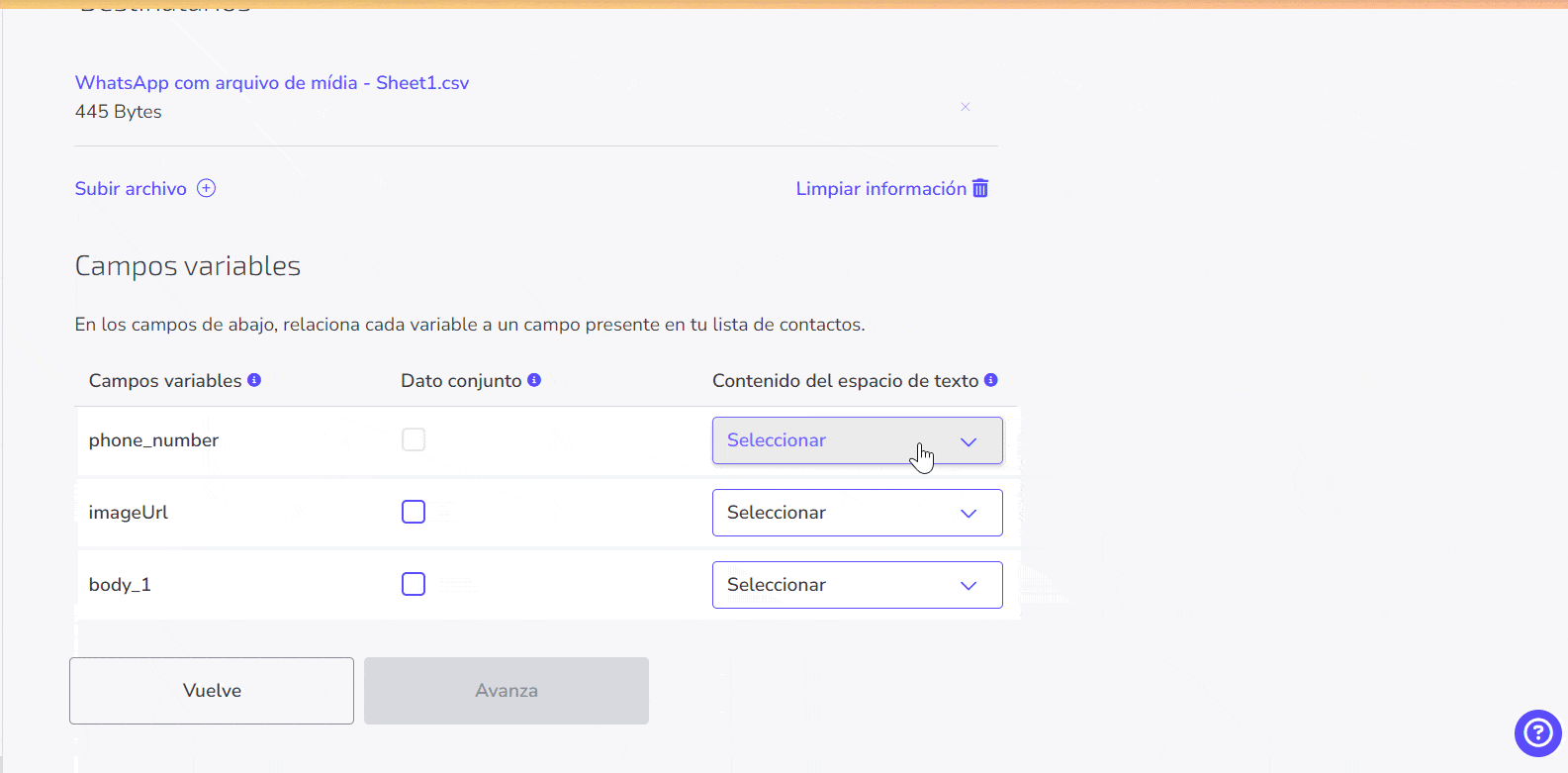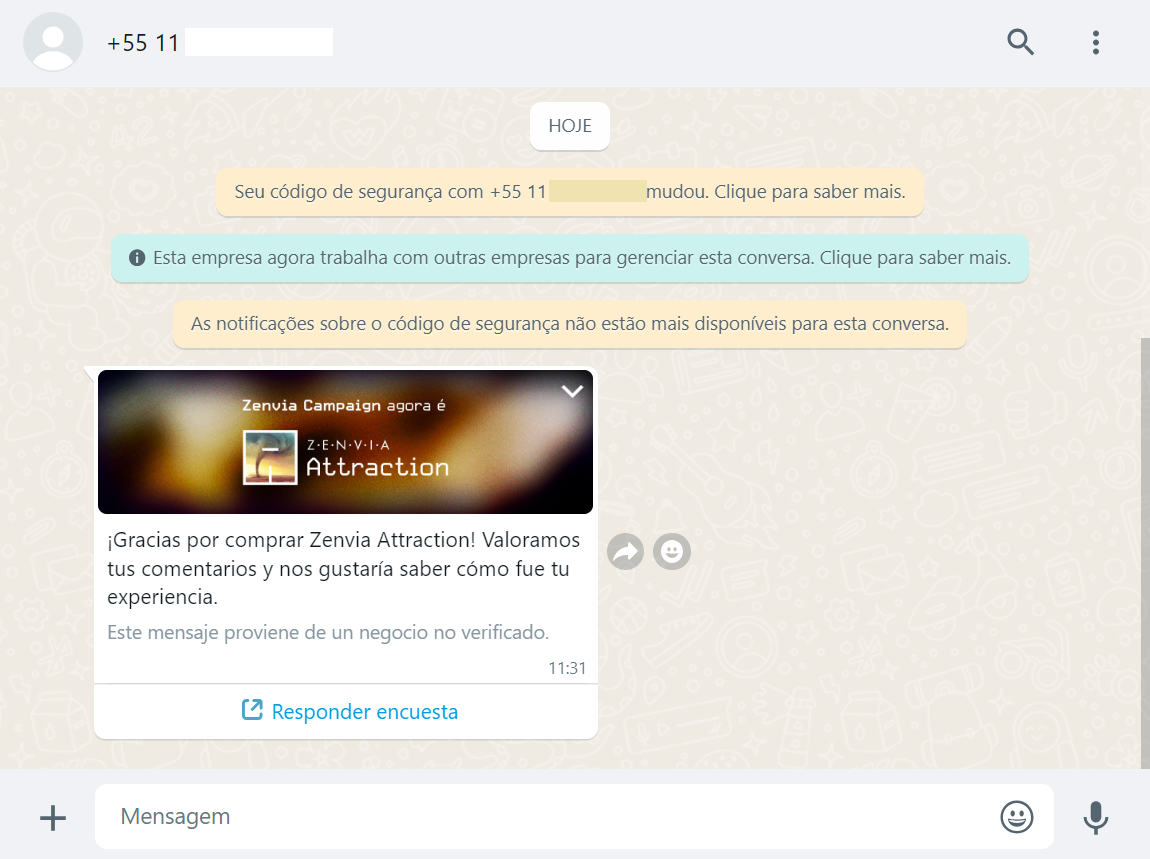Realizar el envío de campañas a través de WhatsApp es sencillo, pero requiere de modelos previamente aprobados por Meta. Para esto, es necesario registrar una plantilla dentro de la plataforma Zenvia.
A continuación, explicamos cómo registrar un modelo de WhatsApp con contenido multimedia y enviarlo a través de Zenvia Attraction.
Registro de plantilla
El primer paso es registrar una plantilla dentro de la plataforma Zenvia. Para ello, en app.zenvia.com, haz clic en Productos > Templates de Mensajes > Canales > WhatsApp > Crear nueva plantilla. Sigue los siguientes pasos.
Paso 1 - Configuración: da un nombre a la plantilla, selecciona la categoría, el idioma y el número de teléfono, y finalmente ingresa un correo electrónico para ser notificado cuando tu modelo sea revisado por el equipo de WhatsApp.
Paso 2 - Tipo de mensaje: para crear plantillas con archivos multimedia, selecciona la opción Mensaje con encabezado, multimedia, pie de página y botones.
Paso 3 - Contenido de la plantilla
- Texto de cabecera: puede contener texto, imagen, documento o video. Los formatos y tamaños aceptados para la creación de la plantilla son:
- Documento: PDF - hasta 100MB;
- Imagen: JPEG y PNG - hasta 5MB;
- Video: MP4 - hasta 16MB.
El envío de los medios siempre ocurre en el momento del disparo. Para crear la plantilla, simplemente selecciona el modelo de medios que se adjuntará.
⚠️ Atención: El modelo de medios enviado no es el mismo que debes utilizar en tus disparos, es solo un modelo de envío que presentas a Meta. Consulta la tabla Tipos de medios aceptados para saber cuáles son los archivos de medios y formatos que se pueden utilizar en el momento del envío del disparo.
- Cuerpo del mensaje: es el contenido del mensaje y puede contener variables.
- Pie de página: es opcional y no puede contener variable.
- Botones: pueden ser de tipo Call to Action (CTA) o Quick Reply (Respuesta rápida).
Para obtener información detallada sobre la creación y envío de plantillas para su aprobación, accede al artículo Cómo registrar plantillas para WhatsApp.
Con una plantilla aprobada, procederemos a hacer el disparo de una campaña de WhatsApp con archivo de medios en Zenvia Attraction.
Enviar mensaje con archivo de medios
El siguiente paso es enviar la campaña de WhatsApp en Zenvia Attraction. A continuación, mostramos solo cómo configurar el contenido de un mensaje de WhatsApp con archivo de medios.
En la página principal de Zenvia Attraction, en la sección Campañas, selecciona la opción Enviar campañas > WhatsApp. Luego, sigue los siguientes pasos.
Paso 1 - Mensaje: da un nombre al disparo y, a continuación, selecciona el número de teléfono. Debe ser el mismo número seleccionado al momento del registro.
Automáticamente, se mostrarán los templates registrados en ese número.
A continuación, definiremos los destinatarios.
Paso 2 - Configuración: añade los destinatarios. Puedes usar una base de contactos o importar un archivo. En el ejemplo, importaremos un archivo.
El archivo debe contener una columna para el teléfono y otra con la URL del archivo de medios (en el ejemplo, la URL es de una imagen). Además, debe estar en formato .csv.
Los contenidos de medios solo funcionan a través de enlaces directos y públicos.
Los formatos y tamaños aceptados para el envío en el momento del disparo se presentan en la tabla siguiente.
Tipos de medios aceptados
Tipo de medio | Formatos | Tamaño |
| Audio | ACC MP4 MPEG AMR OGG | Hasta 16MB |
| Documentos | Formatos de texto Office Open Office | Hasta 100 MB |
| Imágenes | JPEG PNG | Hasta 5MB |
| Video | MP4 3GP | Hasta 16 MB |
| Stickers | WebP | Hasta 100 KB |
A continuación, asocia las variables a los respectivos campos. Independientemente de cómo se definieron los destinatarios, si un mensaje tiene una variable, es necesario seleccionar lo que representa cada campo de la tabla.
Paso 3 - Resumen: en el resumen del disparo se muestra una vista ilustrativa del mensaje. El archivo de medios aparece en formato de enlace, así que asegúrate de que sea público.
Selecciona la forma de disparo y listo. El mensaje enviado quedará así:
¡Listo! Ahora sabes cómo crear un modelo de mensaje de WhatsApp con medios y ya puedes realizar el envío de campañas aún más atractivas en Zenvia Attraction.